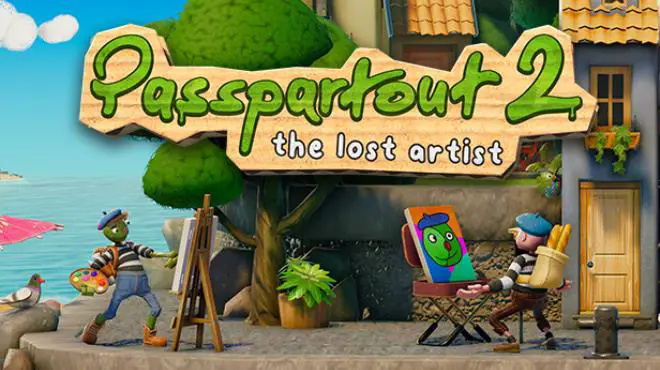É lamentável dizer, mas passat 2: O artista perdido está enfrentando graves problemas de otimização, com jogadores reclamando que o jogo não inicia. O que torna essa questão de lançamento bastante irritante é que ele nem está alcançando a tela Splash do Passpartout 2: O Artista Perdido. Saber que o jogo está funcionando perfeitamente para alguns jogadores, Seu passagem 2: O artista perdido não lançará a edição é certamente um caso isolado. Mas não há nada com que se preocupar, porque estamos aqui para dar as etapas de como consertar facilmente o Passpartout 2: O artista perdido de lançamento de erros.
Por que Passpartout 2: O artista perdido ganhou’Iniciar?
Você não poderá lançar corretamente o Passpartout 2: O artista perdido se você não atender aos requisitos mínimos do sistema. No entanto, se você tiver os requisitos mínimos, Ainda há mais razões pelas quais o Passpartout 2: O artista perdido não será lançado no seu computador. Aqui estão algumas das causas mais comuns:
- Arquivos de jogo corrompidos
- Conflitos de software
- Driver gráfico desatualizado
- Drivers de sistema ausentes ou corrompidos
- Falta de direitos administrativos
Como consertar o Passpartout 2: Os problemas de lançamento do artista perdido?
Corrigindo a edição de lançamento no Passpartout 2: O artista perdido é realmente fácil quando você tem os requisitos mínimos do sistema do jogo. Supondo que você faça, aqui estão as soluções que comprovadamente resolvem o problema.
Verifique os arquivos do jogo
É importante que você tenha os arquivos de jogo necessários do Passpartout 2: O Artista Perdido. Garantir que todos os arquivos necessários não estejam corrompidos é fundamental. Verificando a integridade do arquivo do Passpartout 2: O artista perdido não é uma tarefa fácil. Mas felizmente, O Steam tem uma ferramenta excelente que nos ajudará a verificar os arquivos do jogo.
Veja como você pode verificar o jogo:
- Abrir Vapor e vá para o Guia Biblioteca.
- Clique com o botão direito do mouse no Passpartout 2: O artista perdido e selecione Propriedades.
- Vá para o Arquivos locais opção e clique em Verifique a integridade dos arquivos do jogo…
- Aguarde o vapor para validar o Passpartout 2: O Artista Perdido’arquivos.
- Reavaliar o Passpartout 2: O artista perdido para ver se você pode tocá -lo corretamente.
Encerre programas desnecessários em execução
Certifique -se de que não há outros programas pesados correndo ao lado do Passpartout 2: O Artista Perdido. Isso certamente ajudará seu computador a fornecer os recursos necessários ao jogo. Observe que existem muitos programas que consomem muitos recursos, como navegadores da web, que estão consumindo muitos recursos do seu computador. Recomenda -se que você encerre esses programas para liberar alguma memória e deixar seu computador alocar esses recursos para serem passados 2: O Artista Perdido.
Atualize seus drivers
Ter um driver atualizado, especialmente o driver da sua placa gráfica, também é uma obrigação ao jogar passagem 2: O Artista Perdido. Também é importante notar que você deve ter a versão mais recente do DirectX, Redistribuíveis do Microsoft Visual C++, e outros arquivos de jogos do sistema. Se você não atualiza seus drivers há algum tempo, em seguida, comece a procurar os fabricantes de seu hardware para baixar e instalar os drivers necessários.
Atualizar manualmente o driver do seu computador pode ser uma tarefa tediosa.. Para tornar as coisas um pouco mais fáceis, recomendamos o uso de software de terceiros como Driver Easy e Driver Booster para automatizar o processo de atualização. Veja como é fácil usar esses programas:
- Baixe o driver fácil de GRAÇA, então instale-o no seu computador.
- Abra o Driver Easy e clique no botão Digitalizar agora. Isso irá verificar qualquer incompatível, corrompido, e driver desatualizado do seu PC.

- Uma vez feito, clique no botão Atualizar tudo para atualizar automaticamente seus drivers.

- Basta esperar até que o Driver Easy conclua o processo de download e instalação.
- Reinicie o seu computador assim que as atualizações do driver forem concluídas.
Para dica: É altamente recomendável usar Motorista fácil Porque essa era a ferramenta que usamos para consertar o passagem 2: A edição de lançamento do artista perdido. Isso também nos ajudou a corrigir todos os nossos problemas de travamento relacionados a videogames e outras atualizações de driver em nossos computadores.
Execute o Passpartout 2: O artista perdido como administrador
Assim como qualquer outro aplicativo instalado no seu computador, executando o Passpartout 2: O artista perdido como administrador removerá quaisquer preocupações relacionadas à permissão. Se Passpartout 2: O artista perdido ganhou’não lance de jeito nenhum, então isso pode ser um problema relacionado à permissão. Lá’Não há nada de errado em tentar, Portanto, fique à vontade para ver se o lançamento do Passpartout 2: O artista perdido como administrador resolverá seu problema.
Para localizar o arquivo executável do Passpartout 2: O Artista Perdido, aqui’são os passos:
- Vá para sua biblioteca no Steam.
- Clique com o botão direito do mouse no Passpartout 2: O artista perdido e as propriedades selecionadas.
- Na guia Arquivos Instalados, clique no botão Procurar para abrir o diretório do jogo.

- De lá, Clique com o botão direito do mouse no arquivo .exe de passagem 2: O artista perdido então seleciona propriedades.
- Vá para a guia Compatibilidade e clique na caixa de seleção ao lado da opção Executar este programa como administrador.

- Salve as alterações clicando no botão Aplicar na tela inferior.
- Depois de salvar, Lançar e testar Passpartout 2: O Artista Perdido.
Solução de problemas extras
Todas as correções especialmente mencionadas acima provavelmente corrigirão seu passagem 2: Os problemas de lançamento do artista perdido. Mas, em caso, o problema ainda persiste, você pode tentar resolvê-lo tentando estes métodos alternativos:
- Execute uma inicialização limpa
- Limpe os arquivos temporários do seu computador
- Desinstale/reinstale o jogo
- Entre em contato com o suporte oficial
Conclusão
Lidando com uma pastagem 2: O problema de inicialização do artista perdido pode ser realmente frustrante para um jogador, mas não se preocupe, com os passos certos, você pode consertar isso. Esperamos que este guia tenha sido útil para resolver o problema ao iniciar o Passpartout 2: O Artista Perdido. Se você tiver alguma outra dica que possa ajudar outros jogadores, sinta-se à vontade para compartilhá-los, deixando um comentário abaixo.